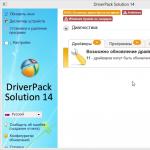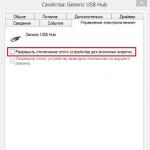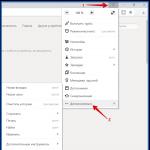Стоит ли обновлять браузеры. Обновляем яндекс браузер до последней версии
В XXI-веке с небывалой скоростью происходит развитие технологий, даже современному человеку сложно угнаться за прогрессом. Чтобы сохранить актуальность установленных программ в Windows, лучше включить автообновление, это же рекомендуем сделать и для Яндекс браузера, а если он не обновляется, проверяем наличие обновлений вручную. Преимущественно обновы обозревателя Яндекс исключительно полезны, но не исключена вероятность наступления сбоев, тогда обновления придётся откатывать. Дальше поговорим о том, нужно ли обновлять Яндекс.браузер, как это сделать и о возможных вопросах в процессе апгрейда.
Обновление – это набор исправлений, нововведений, улучшений для приложения или системы в целом. Все авторитетные программы выпускают обновления, это признак развития приложения.
Принцип разработки и внедрения нововведений приблизительно следующий:
- Сбор информации. Разработчики получают данные о возможных и необходимых нововведениях. Сюда относятся: жалобы пользователей, информация об обнаруженных уязвимостях, ошибках в работе приложения.
- Оценка необходимости и результативности внедрения изменений. К следующему этапу переходят только тогда, когда получено большое количество жалоб на сбои или положительный эффект от нововведения перевешивает возможные риски и затраты.
- Планирование работ и этап разработки. Программисты компании Яндекс начинают поиск и внесение исправлений в веб-обозреватель.
- Тестирование выполненной работы. Крайне важный этап, так как помогает обнаружить уязвимости и возможные проблемы с программным продуктом.
- Окончательная доработка приложения. Происходит фикс выявленных багов.
- Релиз обновления. Файлы становятся доступными широкой аудитории.
Всего существует 3 способа обновления обозревателя: ручной, автоматический или с помощью инсталлятора. Под системным обновлением обычно подразумевается автообновление браузера. Обозреватель заносит в «Планировщик заданий» время проверки пакетов обновлений. Если в установленное время появилась возможность выполнить апгрейд, всё происходит автоматически, без действий пользователя.
Нужно ли обновлять Яндекс.Браузер?
Немаловажным и распространённым вопросом является — нужно ли обновлять браузер Яндекс? Мнения делятся на две части:
- Одни говорят, что обозреватель хорошо работает без апдейта, поэтому в нём нет необходимости;
- Другие свидетельствуют о видимых улучшениях после обновы.
Чтобы понимать, нужно ли обновлять Яндекс браузер на компьютере, предлагаем рассмотреть достоинства и недостатки действия.
- Повышается уровень безопасности за счёт закрытия уязвимостей;
- Увеличивается производительность. Постоянное тестирование алгоритмов работы позволяет находить и сокращать время загрузки;
- Добавляются новые функции, они часто оказываются полезными;
- Устраняются известные ошибки;
- Появляется возможность пользоваться новыми приложениями, работающими только на последних версиях обозревателя.
- Нужно иметь безлимитный трафик. Для загрузки пакета обновлений потребуется минимум 20-50 Мб трафика;
- Происходит отказ от некоторых старых возможностей. На новом браузере может не получиться поиграть в некоторые игры и использовать устаревшие технологии. Например, в современной версии Яндекс обозревателя нельзя запускать Unity Web Player, Flash Player (NPAPI);
- Вносятся изменения в дизайн. Порой изменения дизайна неудобны, они нравятся не всем. Становится выбор: привыкать к тому что есть или откатить обновление.
Вывод: каждый пользователь определяет для себя стоит ли обновлять Яндекс браузер согласно собственным предпочтениям. Если активно пользоваться устаревшими функциями (Flash Player, управление плагинами и т. п.), которые вырезаны из новых версий, однозначно лучше не обновляться. В остальных случаях обновление полезно.
Как в Yandex браузер посмотреть наличие обновлений?
Обычно проверка обновлений браузера Яндекс приводит к самообновлению. Если цель – обновить веб-обозреватель, этот метод подходит идеально:

Если нужно проверить обновление Яндекс браузера без его автоматической установки, есть альтернативный способ узнать актуальна версия обозревателя или нет. Принцип простой: узнаём текущую версию браузера и самую новую версию из доступных для скачивания, затем сравниваем их.
Как определить актуальную и текущую версию:

Как сделать обновление Яндекс браузера?
Запустить апдейт можем тремя способами:
- Вручную;
- Автоматически;
- Через установочный файл.
Ручное обновление
При отсутствии желания ждать самообновления обозревателя, можем ускорить процесс:

Автообновление Яндекс браузера
По умолчанию браузер обновляется самостоятельно, без спроса пользователя и его активного участия. Это может происходить даже в то время, когда веб-обозреватель от Яндекс не запущен в системе. Автоматическое обновление приходится активировать только в случае, когда оно предварительно было выключено.
Как включить автоматическое обновление браузера, если оно было выключено:

Если не удаётся найти папку AppData, в системе выключено отображение скрытых файлов. Включаем отображение скрытых данных:

Важно! Во время перечисленных действий Yandex browser должен быть отключенным.

После следующего запуска браузера обновления начнут приходить автоматически.
Инсталлятор веб-обозревателя
Загружая установочный файл
и запуская его, происходит проверка актуальная ли версия установлена в системе. Если уже есть последняя версия браузера, ничего не произойдёт, лишь запустится уже существующий обозреватель. При обнаружении новых версий, во время установки произойдёт обновление обозревателя.
Есть и более радикальный способ обновления – удаление старой версии браузера и установка новой. Недостатком метода является возможная потеря личных данных. Его имеет смысл использовать только при невозможности начать обновление другими методами. Перед переустановкой ПО от Яндекс рекомендуем включить синхронизацию с профилем. Для этого переходим на страницу «Настройки», в первой же строке нажимаем «Настроить синхронизацию» и входим в профиль или регистрируем аккаунт на сервисе Яндекс.
Как откатить обновление Яндекс браузера?
Хоть у старых версий Яндекс обозревателя и меньшая безопасность, скорость работы, но обычно разница визуально незаметна, она выражается в 10-30% при определённых действиях. Уровень безопасности рядовой пользователь также не может самостоятельно определить. Зато в предыдущих версиях есть поддержка полезных плагинов на NPAPI.
Есть 2 способа вернуть обратно состояние Яндекс браузера, если он уже обновился:
- Откат системы;
- Удаление нового и установка старого обозревателя.
Как восстановить программу, систему?
Как отменить обновление Яндекс браузера через откат системы:

Если точечное восстановление не сработает, придётся откатывать всю систему:

Метод удобен и эффективен, но далеко не всегда присутствует удачная точка восстановления. При отсутствии бэкапов системы, придётся выполнять даунгрейд другим способом.
Установка старой версии Яндекс обозревателя
Как вернуть старый Яндекс браузер после обновления посредством переустановки:

Рекомендуем сразу выключить автообновление обозревателя и не переходить на вкладку «О браузере», иначе он может обновиться автоматически. Если во время установки происходит самообновление, выключаем интернет на период инсталляции обозревателя и удаления файлов, отвечающих за обновление.
Как запретить обновление Yandex обозревателя?
По умолчанию Яндекс браузер постоянно обновляется. Если это поведение не устраивает по какой-либо причине (платный интернет, нужно использовать старые функции, браузер предназначен для тестирования ПО на всех версиях обозревателя), можем запретить Яндекс браузеру обновляться.
Как сделать чтобы обозреватель от Яндекса не обновлялся:

Почему не обновляется браузер от Яндекса?
Яндекс браузер не всегда обновляется автоматически. Почему так происходит:
- Установлена портативная версия обозревателя с неофициального источника (см. раздел выше);
- Удалены файлы, отвечающие за обновление браузера (см. раздел выше);
- Во время установки обозревателя произошёл сбой.
Что делать, если не обновляется Яндекс браузер:

Если это не помогло, пробуем настроить брандмауэр:

- Скачиваем установочный файл веб-обозревателя Яндекс по ссылке и запускаем файл. Всё произойдёт автоматически, предварительного удаления браузера не требуется.
Сколько времени обновляется браузер Яндекс?
«Время стоит деньги», от чего перед началом обновления появляется вопрос, сколько это займёт времени. Всё время, потраченное на установку обновлений, редко превышает 1-2 минуты. Продолжительность напрямую зависит от производительности компьютера и скорости интернет соединения. При средних характеристиках ПК и хорошем интернете установка занимает около 30-40 секунд.
Понимая, как включить, отключить и откатить обновления в Яндекс браузере, можем точно понять, что конкретно нам нужно. Лучшее решение, по нашему мнению – проверить наличие обновлений, узнать нововведения в них и оценить необходимость обновлений. Мы в большинстве случаев рекомендуем выполнять ручное обновление с определённой периодичностью (от 1 недели до 1-2 месяцев).
«Яндекс.Браузер», как и его основные конкуренты, идёт в ногу со временем. Компания «Яндекс» регулярно обновляет его, выпуская новые версии. Если при этом обнаруживаются какие-либо ошибки или недочёты, то обновление браузера отзывается до того момента, пока разработчики «Яндекса» не устранят их. В этой статье мы рассмотрим подробно, как обновлять «Яндекс.Браузер», поддерживая его постоянно в актуальном состоянии.
Что представляет собой «Яндекс.Браузер»
«Яндекс.Браузер» разработан компанией «Яндекс» на основе программного движка WebKit, под который сегодня адаптировано большинство web-сайтов. Этот относительно недавно появившийся просмотрщик интернета сейчас успешно конкурирует с Avant Browser, Opera, Mozilla Firefox, Google Chrome и другими популярными браузерами.
Для поиска можно воспользоваться как обычной поисковой строкой, так и ранее открытыми вкладками и разделами
На технологию WebKit сегодня ориентируются как разработчики веб-скриптов (готовых движков для быстрого развёртывания сайта, как, например, на известном всем блоггерам сервисе WordPress), так и создатели малостраничных сайтов-визиток, для развёртывания которых достаточно лишь базовых знаний языка HTML.
Особенности «Яндекс.Браузера»
В чём заключаются основные особенности «Яндекс.Браузера», отличающие его от конкурентов? Отметим следующие:
- Усовершенствованная поисковая строка «Яндекса», названная разработчиками «Умной строкой». Если вы, допустим, хотите получить ответ на вопрос «как правильно целоваться», то «Яндекс.Браузер» предложит вам несколько распространённых вариантов запроса, опираясь на общую статистику поиска.
Запросы подбираются на любом устройстве одинаково: так же, как на сайте yandex.ru
- Рубрика «Дзен», автоматически составляющая и обновляющая всевозможные подписки и опирающаяся на индивидуальную статистику веб-сёрфинга пользователя.
Подборка «Дзен» учитывает личную статистику поисков конкретного пользователя
- При первом входе на любой сайт с паролем «Яндекс.Браузер» предложит не только сохранить пароль в Windows, но и выполнить синхронизацию паролей к логинам на сайтах. Например, если вы забыли пароли от своих страниц в соцсетях, то даже после переустановки Windows и «Яндекс.Браузера» все ранее сохранённые логины и пароли будут загружены.
Зачем нужно обновлять «Яндекс.Браузер»
Регулярное обновление любого браузера, включая «Яндекс.Браузер», необходимо, поскольку в результате обеспечивается:
- поддержка самых современных технологий, лежащих в основе веб-программирования и дизайна страниц сайтов;
- защита от опасного содержимого: вирусов, программ-шпионов, нелегальной/полулегальной рекламы и т. д.;
- поддержка новейших алгоритмов шифрования персональных данных для защиты от перехвата злоумышленниками.
Чтобы убедиться в необходимости обновлений, попробуйте найти и установить самую первую версию «Яндекс.Браузера». Вы тут же обнаружите, что не все функции соцсетей и порталов будут правильно работать. Кроме того, если сайт достаточно известен (например, новостной портал) и реализован грамотно, то вы получите сообщение о том, что ваш браузер устарел.
Как определить и обновить версию «Яндекс.Браузера»
Есть несколько способов обновить «Яндекс.Браузер»:
- через программный интерфейс самого «Яндекс.Браузера»;
- через портал «Яндекса».
Обновление средствами самого Яндекс.Браузера
Данный браузер нацелен на то, чтобы максимально упростить жизнь своим пользователям, поэтому даже обновить его можно прямиком из программы:
- Войдите в меню «Яндекс.Браузера», выберите раздел «Дополнительно», а затем - «О браузере». Приложение «Яндекс.Браузер» само сообщит о наличии последнего обновления, если таковое имеется.
Будут отображены сведения о текущей версии Яндекс-Браузера
- В новом окне отобразится номер текущей версии «Яндекс.Браузера» и появится строка «Идёт проверка обновлений». Если вышла новая версия программы - появится уведомление о наличии последней версии со ссылкой (или кнопкой) для запуска обновления.
Ожидайте окончания поиска обновлённой версии браузера
- Если обновления обнаружатся, то «Яндекс.Браузер» скачает и запустит последнюю версию инсталляционного пакета YandexBrowser. Обновления начнут действовать после перезапуска браузера.
После завершения обновления закройте вкладку с информацией об успешной установке
- После установки обновления во вкладке «О программе» появится строка уведомления: «Вы используете последнюю версию Яндекс.Браузера».
Если на вашем компьютере установлена Windows 2000 или XP, то при очередном поиске обновлений может появиться сообщение о том, что текущая версия Windows больше не поддерживается.
Прекращение поддержки Windows 2000, XP и Vista некоторыми разработчиками означает, что устаревшие версии Windows во многом отстают от более новых. Это повод задуматься о том, не обновить ли версию самой Windows.
При желании автоматическое обновление «Яндекс.Браузера» можно отключить.
Видео: как отключить самообновление «Яндекс.Браузера»
Обновление «Яндекс.Браузера» с портала «Яндекса»
Портал «Яндекс» предлагает заменить существующую версию «Яндекс.Браузера» на новую, установив её «поверх» имеющейся.
Чтобы выполнить это, сделайте следующее:
- Перейдите в раздел сайта «Яндекс» - browser.yandex.ru.
Загрузите браузер с сайта browser.yandex.ru
- Нажмите закладку «Компьютер», а затем кнопку «Скачать». Подтвердите сохранение установочного файла. Новая версия «Яндекс.Браузера» загрузится на ваш ПК.
Для скачивания нажмите кнопку сохранения файла
- Запустите скачанный файл YandexBrowser.exe и выберите параметры установки.
Отметьте нужные опции и нажмите кнопку начала работы
Проблемы при обновлении «Яндекс.Браузера»
Проблемы, которые могут возникнуть при обновлении «Яндекс.Браузера», подразделяются на две категории:
- не открывается ни один сайт;
- невозможно обновить версию приложения.
Проблемы, связанные с невозможностью открывать сайты
Если браузер не открывает сайты, то нужно проверить работоспособность интернет-подключения и правильность работы некоторых программ, влияющих на скорость соединения. Для этого сделайте следующее:
- Убедитесь, что кабель подключён к LAN-порту ПК или ноутбука, ADSL- или ONT-модем включён, а кабель провайдера подключён к порту WAN в роутере. Все нужные кабели сетевых устройств подсоединяются к роутеру сзади, а спереди располагается панель индикации режимов работы.
Убедитесь, что все кабели подключены к правильным разъёмам роутера
- Убедитесь, что питание роутера включено (подключён адаптер питания, его штекер вставлен в разъём Power) и устройство работает в штатном режиме (светятся индикаторы «Питание», «Настройка», Wi-Fi» или LAN и «Доступ в интернет»).
Индикаторы питания, Wi-Fi или LAN-кабеля и доступа в интернет должны светиться
- Если вы используете 4G-модем, проверьте, вставлен ли его разъём в USB-порт роутера и находитесь ли вы в зоне уверенного покрытия вашего сотового оператора.
4G-модемы подключаются к разъёму USB
- При использовании беспроводного карманного роутера 4G/Wi-Fi проверьте наличие сети 4G. У каждого производителя характер свечения «сотового» индикатора на устройстве индивидуален: например, непрерывное свечение у изделий Huawei и редкое мигание у моделей ZTE.
Роутер ZTE MF90+ сообщает о подключении к сети 4G синим свечением правого индикатора
- Убедитесь, что ваш интернет-тариф оплачен и действует. Это верно как для кабельного, так и для 4G-подключения.
- Проверьте настройки IP-соединения. Получение IP-адреса на ПК должно происходить автоматически в начале каждого сеанса связи.
Для этого в Windows 7, 8.1 и 10 перейдите по команде «Пуск - Панель управления - Центр управления сетями и общим доступом - Изменение параметров адаптера», правой кнопкой мыши выберите ваше соединение (Wi-Fi или подключение по кабелю) и откройте «Свойства - Сеть». Выделите подключение по протоколу IPv4 и откройте «Свойства». Включите функцию «Автоматическое получение IP/DNS-адресов», закройте все окна нажатием кнопки OK и перезапустите Windows.
При отсутствии статических IP включите автоматическое получение адресов
- Временно выключите настройку прокси-сервера в «Яндекс.Браузере». Зайдите в «Меню - Настройки - Показать дополнительные настройки», а затем нажмите кнопку «Изменить настройки прокси-сервера». Уберите IP-адрес неработающего прокси, включив функцию «Не применять прокси-сервер».
Проблемы, связанные с невозможностью запустить и завершить обновление
Если интернет-соединение работает нормально, но обновить браузер не удаётся, то причиной этого может быть вирусная активность на ПК или ноутбуке. Вирусы вообще могут помешать обновлению любой программы. Они, в частности, способны многократно клонировать процессы Winwows, занимая весь объём оперативной памяти компьютера и «заваливая» быстродействие процессора. Проверить состояние процессов легко, нажав клавиши Ctrl+Alt+Del, открыв «Диспетчер задач» и перейдя на вкладку «Процессы». Для защиты от вирусов используйте антивирусные программы авторитетных разработчиков, например, Panda, Avast, программный пакет Касперского или NOD32.
Один из процессов SVCHost занимает явно больше памяти, чем ему реально нужно
Видео: как обновить «Яндекс.Браузер» до последней версии
Как откатить обновление «Яндекс.Браузера»
Вернуть старую версию «Яндекс.Браузера» - задача, котрую можно решить разными способами. В частности, возможны следующие альтернативные варианты:
- откат через меню общих настроек браузера:
- откат через стандартную функцию восстановления системы Windows.
Откат через меню общих настроек браузера
В меню браузера зайдите в раздел «Настройки» и в настройках внешнего вида нажмите кнопку «Выключить новый интерфейс».
Кнопка «Выключить новый интерфейс» уберёт функции, изменившиеся при последнем обновлении браузера
Также предусмотрены опции отображения более детальных настроек, таких как работа «Умной строки», наглядное представление для открываемых страниц и т. д. Отметьте и уберите те, которыми не пользуетесь.
Откат через «Восстановление системы Windows»
Восстановление или «откат» Windows 10 - средство, затрагивающее основные системные папки: Windows, Program Files (папка сторонних программ и общих компонентов Windows), Registry (скрытая папка реестра), Recycled (скрытая папка «Корзины») и Users (все пользовательские папки, кроме папки «Документы» и некоторых скрытых подпапок кэша). Содержимое всех этих папок постоянно отслеживают службы регулярного фонового копирования Windows. Следовательно, «Восстановление системы» целиком восстановит «Яндекс.Браузер» в той версии, какая была на момент создания последней точки восстановления.
Выполните следующие шаги:
- Нажмите на «Пуск» и на «Панель управления».
Выберите панель управления Windows
- Перейдите в «Систему и безопасность».
Перейдите в настройки безопасности Windows
- Откройте системный подраздел Windows 10.

Создатели таких популярных браузеров, как Яндекс, Хром и Опера, все время выпускают обновленные версии своих продуктов.
Это делается для того, чтобы улучшить браузер, ускорить его работу, исправить ошибки и уязвимые места, присутствовавшие в старой версии, и добавить новые функции.
Все эти действия направлены на то, чтобы облегчить работу пользователям, сделать ее более удобной, быстрой, приятной и безопасной.
Да, именно безопасной, потому что с каждым днем становится все больше хакеров, вирусов, способных не только испортить работу с интернет-площадками, но и нанести серьезный ущерб устройству. Попадать в сеть с устаревшего браузера крайне опасно.
Как узнать, какая у вас версия?
Перед тем, как обновить яндекс, нужно узнать, какой версией вы пользуетесь (в зависимости от этого способ обновления меняется).
Чтобы узнать, какой версией яндекса вы пользуетесь, нужно зайти в настройки браузера. Для этого нажмите на три горизонтальные полоски в верхнем правом углу. Выйдет перечень, из которого вам нужно выбрать «Дополнительно», затем «О браузере». Далее выйдет вкладка, где вы сможете узнать, требуется ли обновление для вашего браузера.

Если ваш яндекс максимально обновленный, то об этом будет написано:

Если используемая вами версия старая, то вам будет сделано предложение настроить новую.
Как включить автообновление?
Если у вас в пользовании находится одна из современнейших версий яндекса, то ее обновление не потребуется. Да, вам не придется следить за новыми версиями, искать их, скачивать и затем устанавливать.
Создатели браузера облегчили работу пользователям, введя функцию автообновления. То есть, с каждым появлением новой версии ваш яндекс будет обновляться автоматически.
Когда автообновление на яндекс браузере не действует?
Если вы в течение долгого времени не выходите из яндекса (если браузер постоянно открыт, компьютер не выключается вовсе), то он не сможет обновиться, так как процесс настроенного обновления происходит во время запуска. Но о наличии новой доступной версии браузер сразу дает понять. Как включить в таком случае автообновление? Перезагрузите приложение.
Чтобы установить бесплатное обновление браузера яндекс, вам достаточно произвести несколько несложных действий на сайте. Нажмите на меню, далее «Дополнительно», затем из появившегося перечня выбираете «Помощь».

Яндекс сам определит настоящую версию и, если она является устаревшей, обновит ее.
Такой вид обновления весьма распространен среди браузеров, так как значительно облегчает работу с ними. При полном завершении обновления всплывает уведомление о том, что нужно перезапустить веб-обозреватель. Включенный яндекс будет изменен.
Если автообновление не работает, где можно скачать новую версию яндекса?
Самую новую версию, существующую на рынке, вы всегда можете скачать бесплатно на официальном сайте Яндекса. Разумеется, это можно сделать и во многих других интернет-площадках.
Но в них часто запрашивают небольшое сообщение «для проверки» или небольшую денежную сумму, которая обязательно «будет возвращена» после скачивания.
Почему автоматическое обновление так важно?
Именно автообновление облегчает работу пользователям яндекса, благодаря ему им не приходится искать новую версию веб-обозревателя.
Что исключено из-за присутствия в яндексе автообновления:
- неисправности при работе с некоторыми интернет-ресурсами;
- атака вирусными программами;
- медленная работа браузера.
С каждым обновлением веб-обозреватель становится лучше.
Какие достоинства у актуальной версии яндекса?
Браузер стал намного лучше работать:
- Стало доступно синхронизирование. Теперь, связав телефон или планшет со своим компьютером (на что уходит всего несколько секунд), вы будете на них иметь такие же настройки, какие в яндексе на компьютере.
- На панели теперь вы сможете не просто поставить запрос, но и, в случае необходимости, корректировать их.
- Работа с яндексом стала еще безопаснее.
- Вы можете сами устанавливать промежуток автообновления страницы.
- Обновление не требует лишних затрат времени.
Приложение яндекс является одним из лучших, хотя появилось оно не так давно. Разработчики намерены и дальше продолжать в таком духе.
Обновить Яндекс браузер до последней версии бесплатно можно несколькими легкими способами. Ниже мы рассмотрим 2 самых популярных метода.
Как обновлять Яндекс браузер до последней версии и почему это важно делать? Чтобы вовремя:
- устранять ошибки, выявленные в ходе использования;
- дорабатывать существующий функционал;
- добавлять новые возможности;
- и, самое главное, следить за безопасностью, совершенствуя программный код.
Обновить Яндекс браузер до последней версии бесплатно
Первым делом проверьте требуется ли обновить браузер. Откройте приложение, нажмите на 3 полоски вверху справа (Меню), далее «Дополнительно» и пункт «О браузере». Подробнее на снимке экрана ниже:
В данном конкретном случае каких-либо действий совершать не требуется — всё в порядке.
Как обновить Яндекс браузер вручную до последней версии
Если по каким-либо причинам программа устарела, а в свет вышла более новая, но ваш обозреватель страниц интернета не уведомляет об этом долгое время — просто переустановите поверх. Это самый действенный способ, как просто и быстро получить новую сборку.
Инструкция по ручной установке/обновлению:
- перейдите и скачайте Яндекс браузер с официального сайта на русском языке (большая зеленая кнопка возле заголовка);
- запустите установку, не меняя стандартные настройки, дождитесь окончания прогресса.
Частые вопросы
- Если возникла ошибка, что необходимо сделать?
- Как отключить автоматическое обновление?
Если обновляетесь по первому методу (через меню приложения), то необходимо убедиться, что интернет включен и работает в ходе обновления.
Этого делать не рекомендуется, т.к. только последняя версия сможет обеспечить полную защиту от зловредов в сети. Но если очень хочется, то: Меню — Настройки — Показать дополнительные настройки и в блоке Система отключите опцию «Обновлять веб-обозреватель, даже если он запущен».
Это два самых рабочих метода как можно обновить Яндекс браузер до последней версии бесплатно для Windows 7, 8 и 10. Возникли другие проблемы и требуется помощь — пишите в комментариях! Постараемся помочь.
Каждый раз, выходя на просторы интернета, мы словно оказываемся в открытом космосе, а роль корабля выполняет браузер. Это программа, которая используется для просмотра сайтов. От того, насколько браузер является безопасным и совершенным зависит не только ваша работа, но и безопасностью всей системы. И прежде чем решить, необходимо четко понять, зачем необходимо делать это своевременно.
Если бы все люди перешли в своей работе на самые совершенные обновленные браузеры, то работа в сети стала не только гораздо быстрее, но и значительно безопаснее. Все мы не раз сталкивались с вредоносными вирусами, которые способны за пару часов уничтожить почти все данные и полностью нарушить работу программного обеспечения. Если бы вы точно знали, как обновить браузер, и сделали это своевременно, вирусы, скорее всего, не проникли бы на ваш компьютер с вредоносных сайтов.
Причины, по которым необходимо обновлять браузеры
Разработчики сайтов находятся в непрерывном поиске новых средств, которые позволят улучшить сайты, сделать их более функциональными, удобными и привлекательными. Однако многие старые версии браузеров просто не будут воспринимать эти нововведения, поэтому вы рискуете оказаться аутсайдерами потому, что многие функции недоступны устаревшей версии программы.
Также следует отметить, что у устаревших программ появляются значительные сложности с обеспечением защиты. В итоге вас сможет «взломать» обычный школьник. И он не только получит доступ к вашей истории, но и ко всем паролям. Каждая последующая версия является более надежной и совершенной, она работает быстрее, что позволит вам сэкономить ресурсы.
И чтобы решить все эти проблемы, достаточно знать, как обновить браузер, и делать это регулярно. Тем более, что практически все программы для просмотра сайтов можно обновить на официальном сайте совершенно бесплатно.
Этапы обновления
Для того чтобы осуществить обновление, достаточно иметь подключение к сети интернет. Обновление большинства браузеров осуществляется совершенно бесплатно, но только в том случае, если вы для этого пользуетесь официальным сайтом разработчика. Не следует искать данные для обновления на сторонних ресурсах, так как под ними могут скрываться вирусы или мошенники.
В процессе обновления все пароли, закладки и история сохраняются, поэтому вам не стоит переживать за сохранность информации.
Если вас волнует, как обновить браузер Опера или Mozilla, то следует отметить, что этот процесс состоит из нескольких этапов, но он не потребует от вас много времени.
В первую очередь найдите официальный сайт разработчика. Сделать это можно через поисковик. На сайте, как правило, располагается кнопка «Загрузить» или «Загрузить бесплатно». Нередко поисковик, например, Яндекс, будет сразу выдавать в результатах поиска ссылку для скачивания. Этот вариант еще проще и удобнее. В итоге вам необходимо нажать на кнопку.
После сохранения откройте папку, где находится исходный файл. Запустите файл.exe. Процесс установки браузера займет некоторое время.
После окончания установки может потребоваться перезагрузка системы. И теперь браузер готов к работе. Это первый способ, как обновить браузер.
Нередко программа автоматически сообщает пользователю о необходимости обновления. Вам достаточно только согласится с условиями, когда во время очередного запуска возникнет информационное окно с данным предложением. Этот способ быстрее и проще, так как процесс будет идти автоматически.
Надеюсь, теперь вы точно знаете, как обновить браузер Internet explorer, Mozilla, Opera или Chrome, и у вас больше не появится вопрос, следует ли обновлять программу или нет.